
Времена изменились. В наши дни вы можете услышать песни с откровенными словами. Почти естественно слышать песни с шокирующими словами. Дети легко их слышат. Следовательно, родители должны быть более осторожными в отношении того, к чему имеют доступ их дети.
С Spotify является бесплатным, и детям очень легко зарегистрироваться на нем, они могут легко получить доступ к песням с явным содержанием. Просто должен быть способ для родителей сделать Spotify блокировать откровенные песни.
По правде говоря, в некоторых песнях есть плохой посыл, и дети даже не должны их слышать.
Содержание Руководство Часть 1. Как важно знать, как сделать Spotify Блокировать откровенные песниЧасть 2. Два способа сделать Spotify Блокировать откровенные песниЧасть 3. Создание плейлистов для детейЧасть 4. Вывод
Без сомнения Spotify имеет миллионы песен. В его обширной базе песен есть некоторые или, может быть, даже многие из них, которые не подходят для детей.
Дело в том, Spotify могут быть легко доступны для детей. Поскольку это бесплатно, они могут зарегистрироваться в любое время. Добавьте к этому удобную навигацию по SpotifyБлагодаря интерфейсу любой ребенок может легко присоединиться к платформе. Как родитель, что вы можете сделать, чтобы ваши дети не слышали такой откровенный контент на Spotify? Продолжайте читать, чтобы узнать, что вы можете с этим поделать.
Обязательно прочтите до конца, так как есть альтернативы, которые стоит рассмотреть. Важно держать детей подальше от откровенного контента, потому что это может повлиять на их образ мышления.
Есть два способа сделать Spotify блокировать откровенные песни. Первый способ — включить кнопку, чтобы убедиться, что дети не слышат откровенных песен.
Есть кнопка, которую вы, как родитель, можете включить, чтобы Spotify блокировать откровенные песни. Шаги ниже покажут, как родители могут найти и активировать эту кнопку.
Запустить Spotify приложение и войдите в него. Если у вашего ребенка есть своя Spotify учетная запись, вам необходимо войти в нее.
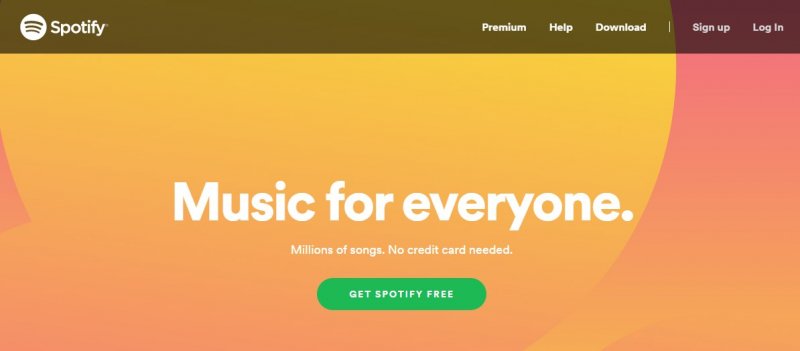
Как только появится строка Spotify приложение запущено и войдите в систему, наведите курсор на профиль в верхней части страницы. Нажмите на нее, чтобы увидеть выпадающий список. Когда вы увидите раскрывающийся список, выберите «Настройки». Это предпоследний вариант. Нажмите на нее, чтобы запустить страницу.
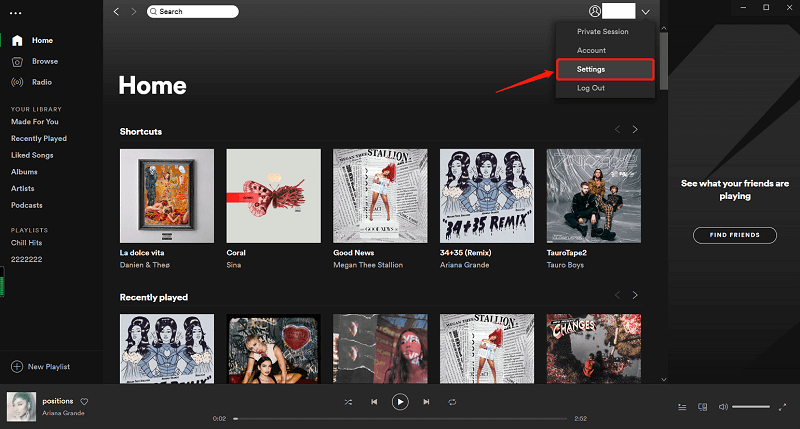
Когда вы окажетесь на странице настроек, прокрутите вниз. После языка вы найдете явный контент. Напротив него есть кнопка, которую вы можете сдвинуть, чтобы она стала зеленой. Как только он станет зеленым, можно сделать Spotify блокировать откровенный контент.
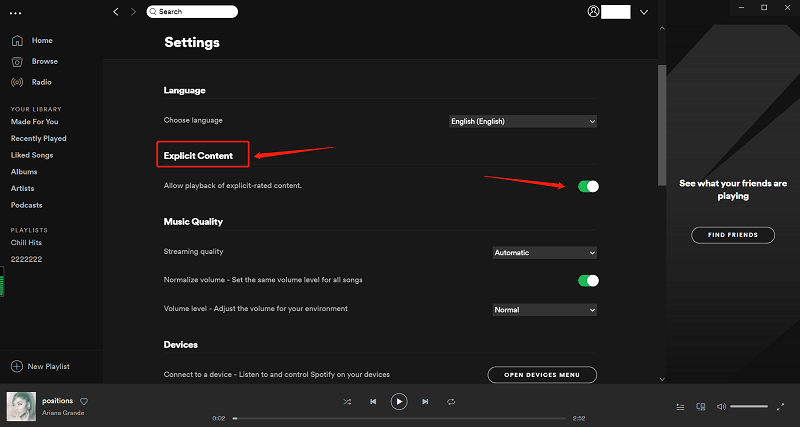
Явный фильтр на Spotify блокирует все нецензурные слова в песнях. Хотя он не блокирует песни, блокируются явные слова. Читайте дальше, чтобы узнать, как вы можете использовать явный фильтр на Spotify.
Выберите альбом из плейлиста. Когда вы прокручиваете песни вниз, вы можете увидеть слово Explicit напротив названия песен. Если вы это видите, то песни содержат нецензурные слова.
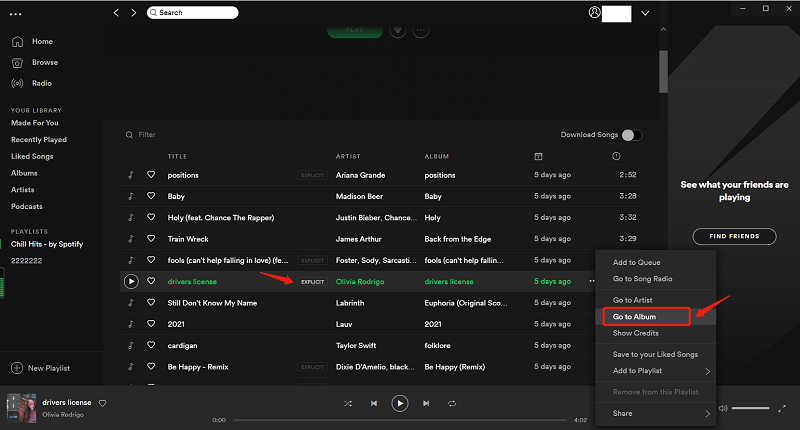
Если вы видите слово Explicit напротив названия песен, нажмите кнопку «1 More Release», которую вы видите внизу страницы. Затем нажмите на альбом под кнопкой «Еще 1 выпуск».
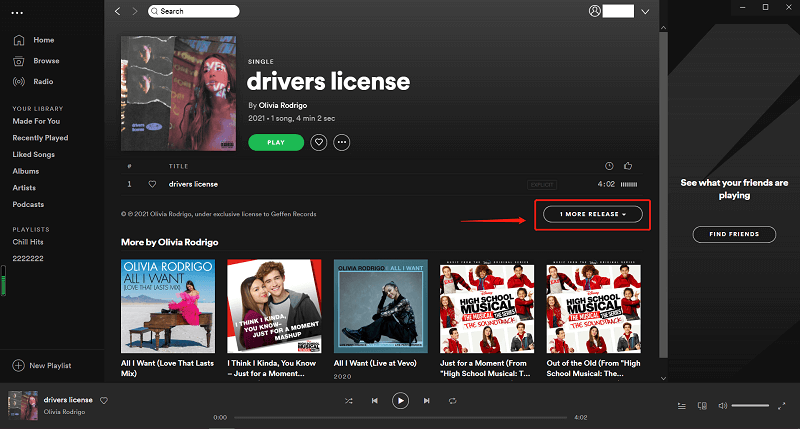
Прокрутите назад, чтобы проверить список песен. Слово Explicit должно исчезнуть из списка. Следовательно, песни будут неявными, блокирующими плохие слова.
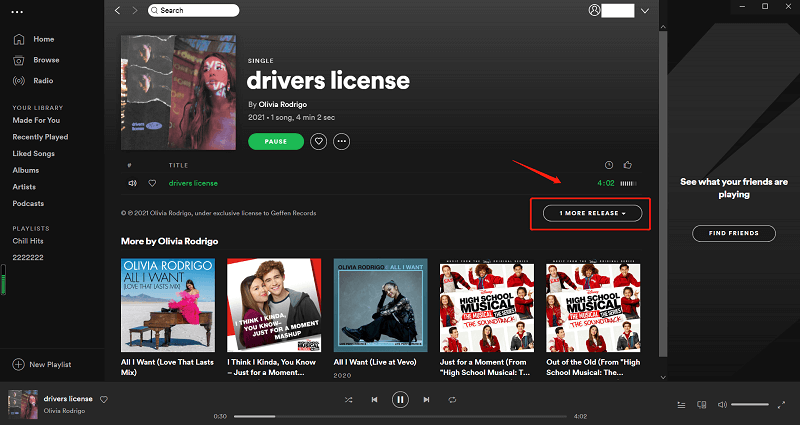
Неявный список песен должен сохраняться автоматически. Однако, чтобы убедиться, что он сохранен, нажмите кнопку рядом с зеленой кнопкой «Воспроизвести». Этот вариант может показаться вам слишком утомительным. Просмотр всех альбомов в плейлисте вашего ребенка займет некоторое время. Имейте в виду, что дети также делятся плейлистами, поэтому будет сложно просматривать каждый плейлист, который они слушают. Более практично включить кнопку Explicit Content.
Вы можете создавать удобные для детей плейлисты. Вы можете создать их прямо в Spotify или вне приложения.
Шаги ниже покажут вам, как создавать удобные для детей плейлисты в Spotify приложение
Откройте приложение Spotify приложение и обязательно войдите в учетную запись вашего ребенка. Чтобы быть уверенным, проверьте, включена ли кнопка «Откровенный контент».
Найдите меню и нажмите на вкладку «Ваша библиотека». Наведите курсор на плейлист. Вы найдете это в разделе «Ваш ежедневный микс».
Найдите «Изменить» в правом верхнем углу экрана. Нажмите на нее. Затем вы увидите вкладку «Создать» в верхней левой части экрана. Нажмите на него.
Появится всплывающее окно, где вы можете назвать свой новый плейлист. Укажите имя для вашего нового плейлиста и нажмите кнопку «Создать».
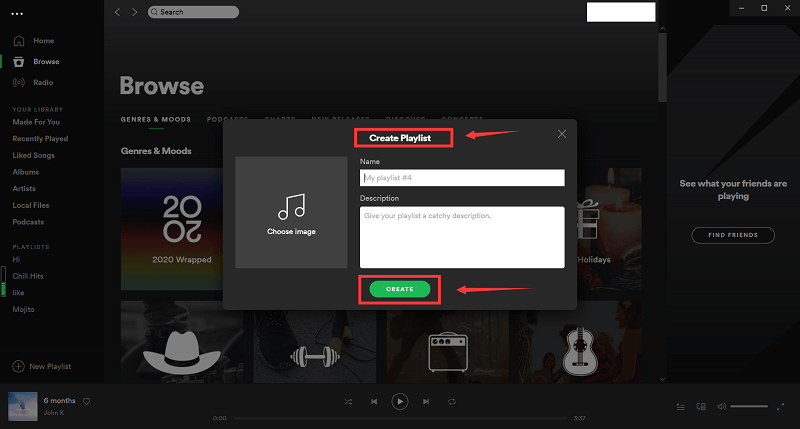
Теперь у вас есть плейлист, но он пуст. У него еще нет песен. Вы можете начать поиск песен для детей в Spotify. Затем вы можете добавить эти песни в свой новый плейлист. Если ваш ребенок находится на премиум аккаунт, то он или она сможет слушать плейлист в автономном режиме.
С Spotify также является платформой, на которой пользователи могут обмениваться контентом, будет сложно запретить вашим детям делиться ими с другими людьми. С вашей стороны будет намного сложнее удержать детей от откровенного контента. Даже если вы включили кнопку «Откровенный контент», они все равно могут быть раскрыты, особенно если они находятся в бесплатной учетной записи.
Итак, если вы думаете, что ваши дети слишком малы, чтобы использовать Spotify, вы можете создать для них удобный для детей плейлист, который они могут слушать офлайн. С песнями, которые вы можете получить от своего Spotify аккаунт, вы можете скачать все Spotify песни из Spotify и создать 100% удобный для детей плейлист, который можно воспроизводить в автономном режиме. Прочтите шаги ниже, чтобы узнать, как это сделать.
Шаг 1. Загрузите программу под названием DumpMedia Spotify Music Converter
Шаг 2. Добавьте песню для детей из Spotify
Шаг 3. Выберите формат файла для песен
Шаг 4. Конвертируйте песни
Вот подробные шаги о том, как вы можете использовать DumpMedia Spotify Music Converter для создания плейлистов, удобных для детей.
Вы можете скачать DumpMedia Spotify Music Converter используя это ссылке.. Ссылка ведет прямо на страницу, где можно скачать программу. Не нужно нажимать на меню. После загрузки обязательно запустите программу.
Бесплатная загрузка Бесплатная загрузка
Пока у вас есть DumpMedia Spotify Music Converter открыт на вашем компьютере, вам также необходимо убедиться, что Spotify также запускается на вашем компьютере. Вы можете использовать свои собственные Spotify счет для этой цели. Выбирайте песни для детей на Spotify. Скопируйте их URI. Затем вставьте его в поле DumpMedia Spotify Music Converter.

После того, как вы добавили песни для детей в DumpMedia Spotify Music Converter, выберите формат файла. Поскольку DumpMedia Spotify Music Converter удаляет DRM из песен, вам не составит труда воспроизвести их на других устройствах. Таким образом, вы можете выбрать любой формат, который вам нужен. Вы не ограничены выбором формата файла в зависимости от модели вашего устройства.

После того, как вы добавили песни, которые вам нравятся, вы можете преобразовать песни, нажав кнопку «Конвертировать». Песни будут загружены, преобразованы и сохранены на вашем компьютере. Как только они все будут там, вы можете создать несколько списков воспроизведения, которые вы сможете воспроизводить на любом устройстве. Ваши дети могут слушать их целый день.

Как родитель, важно знать, как сделать Spotify блокировать откровенные песни. Некоторые песни слишком жестоки, и вы никак не можете контролировать эти песни. Spotify. Вам просто нужно убедиться, что ваши дети не получат доступ к таким песням.
Вы должны изучить все средства, чтобы обеспечить защиту ваших детей. Если вам нужно держать их подальше Spotify, затем сделать его. Они по-прежнему могут наслаждаться полезной музыкой, если вы решите загрузить ее с DumpMedia Spotify Music Converter.
Вы родитель? Вы разрешаете своим детям слушать песни на Spotify? Поделитесь своими мыслями с нами. Нам бы очень хотелось их услышать.
